frps为服务器端可部署在vps,软路由或者本机,有公网IP就行
frpc为客户端一般本地使用,可部署在软路由,本地电脑的等,方便本地设备没有外网IP的情况下,使用上面的公网IP访问
这里以一台线路良好的vps为例部署frps ,本地电脑(移动大内网无公网IP)部署frpc 使在外面可以访问本地电脑
服务器端一键脚本
wget https://raw.githubusercontent.com/stilleshan/frps/master/frps_linux_install.sh && chmod +x frps_linux_install.sh && ./frps_linux_install.sh以下为国内镜像
wget https://github.ioiox.com/stilleshan/frps/raw/branch/master/frps_linux_install.sh && chmod +x frps_linux_install.sh && ./frps_linux_install.sh
编辑配置文件
vi /usr/local/frp/frps.ini
[common]
bind_addr = 0.0.0.0
bind_port = 7000
bind_udp_port = 7001
kcp_bind_port = 7000
vhost_http_port = 80 #按需可以修改
vhost_https_port = 443 #按需可以修改
dashboard_addr = 0.0.0.0
dashboard_port = 7500 #管理面板端口
dashboard_user = admin #管理面板用户
dashboard_pwd = admin
log_file = ./frps.log
log_level = info
log_max_days = 3
disable_log_color = false
token = 1234567890 #自己修改
allow_ports = 2000-3000,3001,3003,4000-50000
max_pool_count = 5
max_ports_per_client = 0
subdomain_host = frps.com
tcp_mux = true重启服务
sudo systemctl restart frps本地电脑部署
下载相应的服务端文件
https://github.com/fatedier/frp/releases
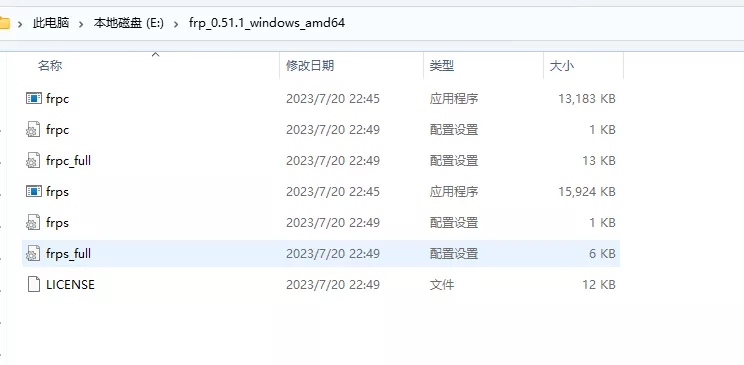
这里我们是客户端 所以设置frpc.ini #和注释需要删除
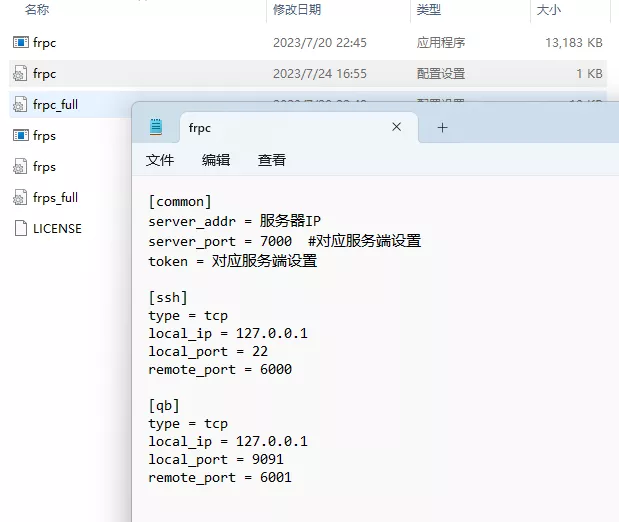
配置两个端口 【ssh】公网6000端口等于连接本地22端口 【qb】公网端口6001等于本地9091端口
在当前文件夹CMD 运行frpc,这时会提示端口已经添加 如出错会提示。

这时就可以用vps的IP+6001 访问电脑的9091端口了,本机9091是下载器transmission的web页面,测试如下
4G下直接用IP+端口访问到家里电脑 家里为移动大内网无公网IP,同理可以添加本地WIN远程端口,可以实现在外远程连接家里电脑
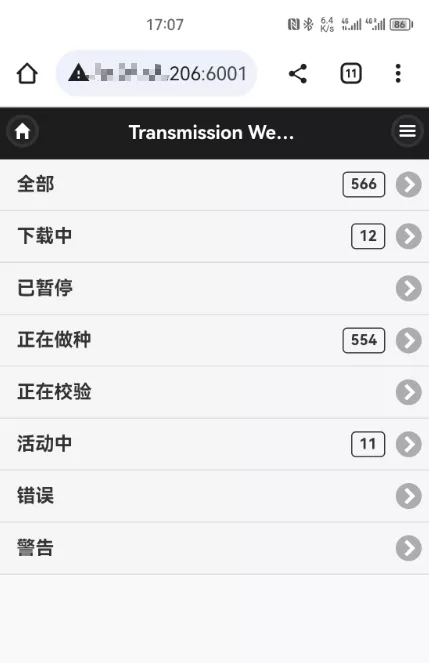
服务自启
这里使用第三方软件开机自启和服务保持,也可以用win的启动服务,详细可以自行百度
运行 AlwaysUp,选择“Add Application”
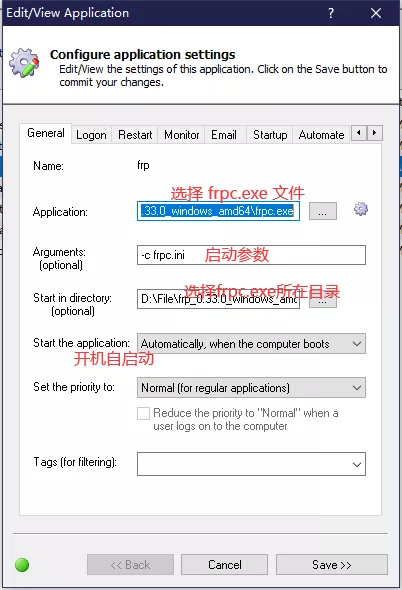
其余软路由设置大体类似,几个主要参数服务端和客户端对应就行,详细可以参考官方文档